win7旗舰版系统中快速删除U盘的方法
时间:2019-02-11 19:12:48来源:装机助理重装系统www.zhuangjizhuli.com作者:由管理员整理分享
对于使用电脑系统的用户都应该知道,其实在我们的windows电脑系统中的U盘设备并不陌生吧。其实我们在很多时候,都需要在自己的系统下载电脑中使用到U盘设备,现在的U盘,随着内置的空间越来越大,U盘的功能也开始变得越来越广了,除了最开始的传输保存文件,现在的U盘还可以作为扩充win7旗舰版电脑空间的工具,成为用户操作win7旗舰版电脑的好帮手。然而却有用户来反馈说,自己的电脑在使用ghost win7旗舰版系统每次按照常规的步骤去删除U盘实在是太麻烦了,那么有什么办法可以快速退出U盘呢?对于这种情况,我们应该怎么办呢?那么下面小编就带大家详细地介绍一下win7旗舰版系统中快速删除U盘的方法吧。
win7旗舰版系统中快速删除U盘的方法的操作步骤如下:
1.首先,我们可以同时按下win7旗舰版电脑键盘上的win+R快捷键打开电脑的运行窗口,在打开的运行窗口中,再输入devmgmt.msc并单击回车,这样就可以打开win7旗舰版系统的设备管理器窗口了。
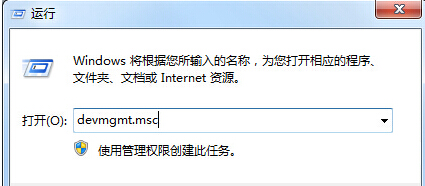
2.然后,我们可以在打开的设备管理器窗口中,在左侧窗口中找到“磁盘驱动器”并展开,在列表中可以看到U盘驱动程序(如图),并双击打开,如下图中所示。
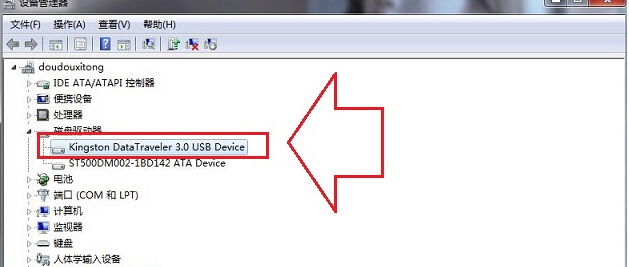
3.最后,我们需要在打开的属性窗口中,将界面切换到策略这一栏中,再选中其中的快速删除,点击窗口下方的确定保存设置即可。
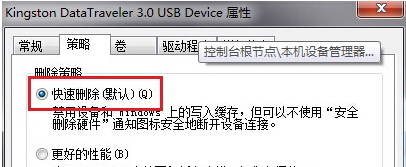
以上就是小编给大家介绍的win7旗舰版系统中快速删除U盘的方法,其实U盘还可以作为扩充win7旗舰版电脑空间的工具,就能轻松解决了,更多的精彩尽在 win7旗舰版 ghost
win7旗舰版系统中快速删除U盘的方法的操作步骤如下:
1.首先,我们可以同时按下win7旗舰版电脑键盘上的win+R快捷键打开电脑的运行窗口,在打开的运行窗口中,再输入devmgmt.msc并单击回车,这样就可以打开win7旗舰版系统的设备管理器窗口了。
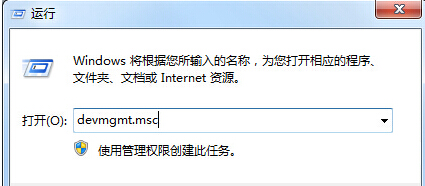
2.然后,我们可以在打开的设备管理器窗口中,在左侧窗口中找到“磁盘驱动器”并展开,在列表中可以看到U盘驱动程序(如图),并双击打开,如下图中所示。
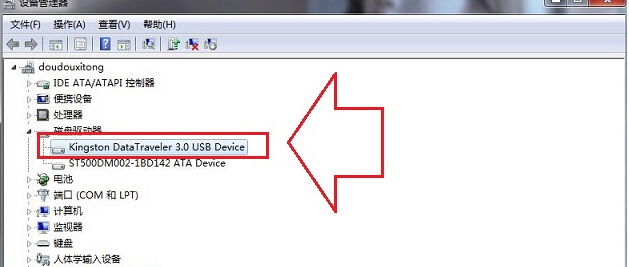
3.最后,我们需要在打开的属性窗口中,将界面切换到策略这一栏中,再选中其中的快速删除,点击窗口下方的确定保存设置即可。
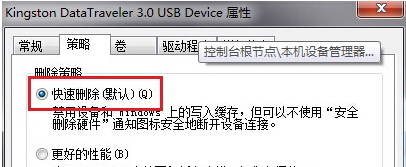
以上就是小编给大家介绍的win7旗舰版系统中快速删除U盘的方法,其实U盘还可以作为扩充win7旗舰版电脑空间的工具,就能轻松解决了,更多的精彩尽在 win7旗舰版 ghost
分享到:
